Apps automatisch op uw Apple Watch controleren

Als er een geweldige Apple Watch-app voor een van uw favoriete iPhone-apps is, maar deze niet op uw Apple Watch is geïnstalleerd, is dat niet het geval t doe je veel goed. Met een snelle instelling kunt u echter uw Apple Watch zo configureren dat alle bijbehorende apps automatisch worden geïnstalleerd voor apps op uw telefoon.
Standaard neemt de Apple Watch niet automatisch alle bijbehorende apps op - en met goede reden . Zowel Series 1 als Series 2 van het horloge hebben slechts 8 GB aan interne opslag, waarvan een flink deel wordt gekauwd door de watchOS en kernapplicaties. Hoewel die ruimtebesparende standaard goed is om te voorkomen dat je een opslagcontrole en een lus voor het verwijderen van apps oploopt, betekent dit ook dat je mogelijk coole begeleidende apps mist waarvan je niet eens wist dat ze beschikbaar waren.
, het is handig om ruimtewaarneming in de wind te gooien en uw horloge zo in te stellen dat alle beschikbare begeleidende apps automatisch worden opgeraapt. Je hebt tenslotte geen slim horloge gekregen alleen voor sms-meldingen om je pols, toch? Je kunt er net zo goed zeker van zijn dat je het beste krijgt van alles wat het te bieden heeft.
Je kunt het automatisch downloaden van apps inschakelen door simpelweg de Watch-app op je iPhone te openen. Selecteer "Algemeen" in het hoofdscherm om aan de slag te gaan.
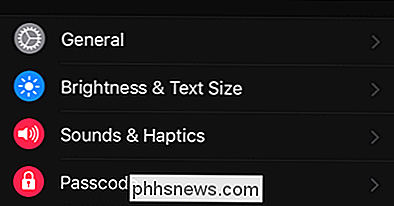
In het menu Algemeen schakelt u eenvoudig "Automatische app-installatie" in.
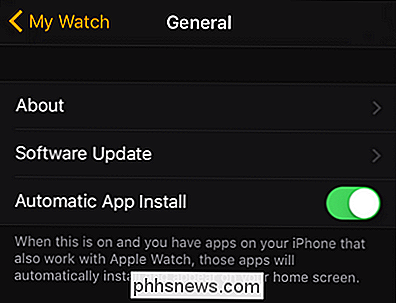
Hiermee wordt niet alleen automatische installatie van alle toekomstige metgezel-apps ingeschakeld, maar wordt ook met terugwerkende kracht geïnstalleerd de apps die u mogelijk hebt gemist bij het handmatig installeren in het verleden; Als je de lijst met applicaties bekijkt op het hoofdscherm van de Watch-app, zoals hieronder te zien, zul je na het inschakelen van de instelling de ontbrekende apps zien die op je Apple Watch worden geïnstalleerd.
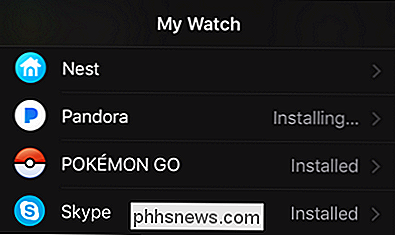
Dat is alles! Vanaf nu zul je je nooit afvragen of er een begeleidende app voor je iPhone-apps is, want deze staan al klaar op je Apple Watch.

De knop "View Image" terughalen In Google Afbeeldingen zoeken
Google's op afbeeldingen gebaseerde zoekmachine is al meer dan een decennium een hoofdbestanddeel van internet. Maar vanmorgen werd het iets minder nuttig: naast het moeilijker te vinden om de zoeker voor het zoeken naar afbeeldingen met omgekeerd beeld te vinden, is de knop "Afbeelding tonen" verdwenen.

Tracking van uw streaming- en uitzendprogramma's met Trakt.TV
Tussen kabelnetwerken die fantastische shows uitzenden, streamingplatforms die originelen met serienummers maken en broadcastnetwerken die proberen bij te houden, bijhouden van al je shows kan hoofdpijn zijn. De Trakt.TV-service kan helpen. Trakt.TV is op maat gemaakt voor de tv-verslaafde en bevat bijna alle belangrijke netwerk- en streamingprogramma's, inclusief planningen en welke services bieden wat in hun catalogi.



